¿Necesita cambiar la escala de JPG pero tiene miedo porque es un formato basado en píxeles que le costaría una pixelación cuando lo hace? La realidad es difícil de tragar, especialmente cuando se habla de JPG. A pesar de su portabilidad y ventajas, aporta a los usuarios. Todavía faltan partes o áreas que ni siquiera JPG puede usar, especialmente al volver a escalar. Entonces, si necesita cambiar la escala de una imagen, entonces mejor convertir JPG a EPS con la ayuda de los convertidores incluidos aquí.
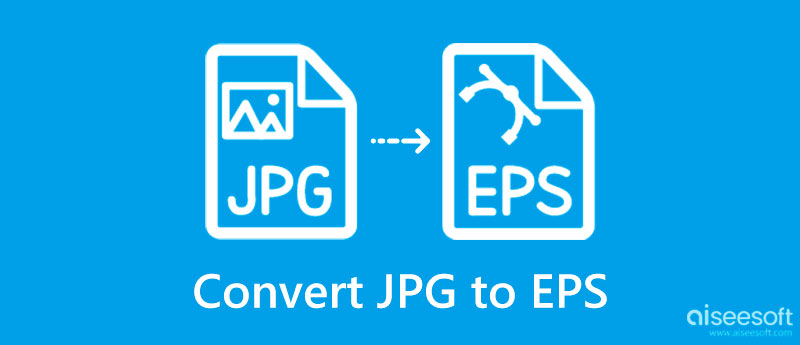
En lugar de explicar las diferencias entre cada palabra, hacemos que todo sea un poco menos complicado de entender al enumerarlo en una tabla. Puede obtener más información sobre estos formatos antes de cambiar JPG a EPS.
| JPG | EPS | |
| Representa | Grupo Mixto de Expertos en Fotografía | Postscript codificado |
| Vector o trama | Raster | vector |
| Tipos de compresión | Compresión con pérdida | Compresión sin perdidas |
| Reducir el tamaño del archivo | Cuando JPG es el formato utilizado para recomprimir el archivo diferente a la compresión que utiliza, hay un alto porcentaje que la calidad del mismo. | Cuando EPS es el formato utilizado para reducir o reducir el tamaño de una imagen, incluso con la compresión sin pérdidas, no experimentará pérdida de calidad, incluso si utiliza un compresor. |
| Capacidad de escalado | No escalable | Imágenes escalables |
Ilustrador Adobe es sin duda el mejor software de conversión de JPG a EPS y se puede descargar gratis en su computadora para cambiar el imagen a vector y editarlo de manera efectiva. En comparación con Photoshop, esta imagen vectorial es la aplicación preferida por un editor que trabaja con imágenes vectorizadas. Aunque puede editarlo en Photoshop, la experiencia práctica de edición de vectores que brinda esta aplicación está a otro nivel. Dado que la aplicación es parte de las aplicaciones desarrolladas por Adobe, deberá comprarla si desea continuar usándola después de su período de prueba. Sin embargo, aquí está el tutorial que necesita saber.

Tutorial del sistema tiene un convertidor gratuito de JPG a EPS en línea que puede usar en un sitio web diferente. Es uno de los conversores más seguros a los que puedes acceder en la web para terminar de convertir el formato de imagen a un EPS. Dado que la aplicación está en línea, no es necesario que descargue ni realice un proceso de instalación como lo que hicimos anteriormente en Adobe Illustrator y luego en Batch Photo en Mac, lo que hace que el proceso sea un poco menos esperado. Incluso si es fácil de usar, hay algunas actualizaciones que el desarrollador debe notar con la aplicación a partir de su GUI.
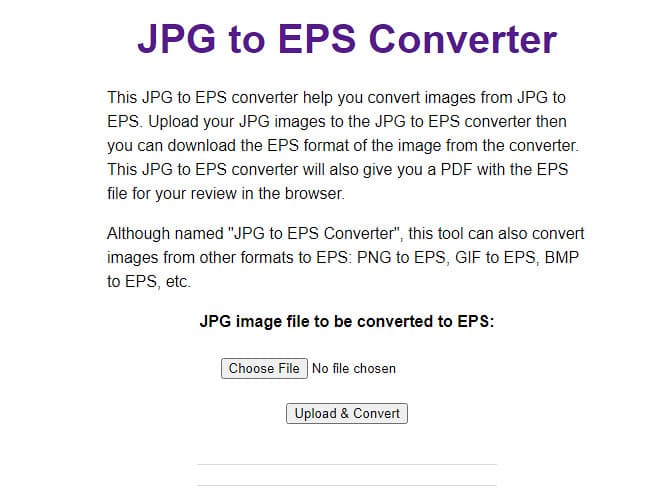
¿Cómo convertir JPG a EPS en Mac? Para los usuarios de Mac que necesitan un convertidor, puede usar la primera aplicación o esta Foto de lote en Mac en su lugar. Esta aplicación es un convertidor de imágenes dedicado que puede descargar y que funciona mejor para convertir que Illustrator. Aparte de su conversión, también puede usar la aplicación para recortar imágenes y muchos más. Aunque la edición está en esta aplicación, aún debe ser más completa que Adobe Illustrator. Para aquellos que necesitan un convertidor en Mac, primero pueden descargar esta aplicación y luego continuar con el tutorial a continuación.
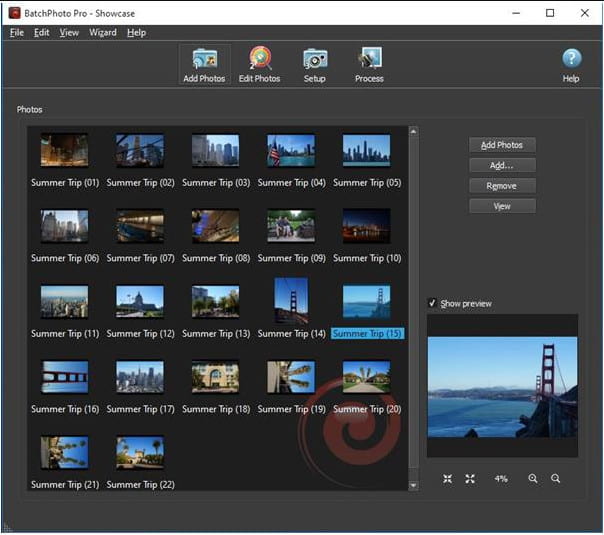
Cuando necesite aprender cómo convertir JPG a EPS, entonces las herramientas mencionadas anteriormente son lo que necesita, y si necesita convertir EPS a JPG o a otros formatos de trama, entonces use Aiseesoft Convertidor de imágenes gratuito en línea. Es una aplicación basada en la web que funciona con la mejor función de conversión que no podría tener en otros convertidores web e incluso en la mayoría de los convertidores profesionales que generalmente se pagan. El nombre lo dice todo. Es un conversor web gratuito que puede usar para cambiar fácilmente su formato de imagen vectorial o ráster sin perder calidad.
Además, esta aplicación ya ha ayudado a millones de usuarios que necesitan convertir su formato de archivo de imagen y, si desea realizar la conversión con esta aplicación, siga leyendo las instrucciones que se agregan a continuación.
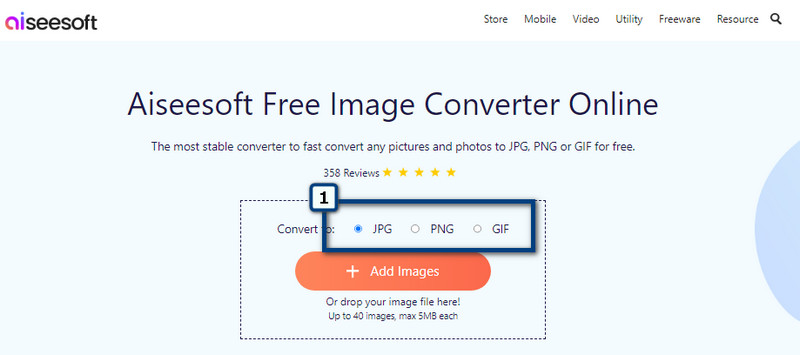
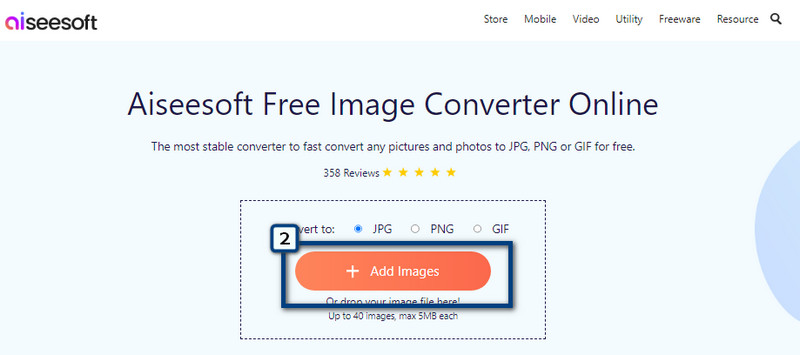
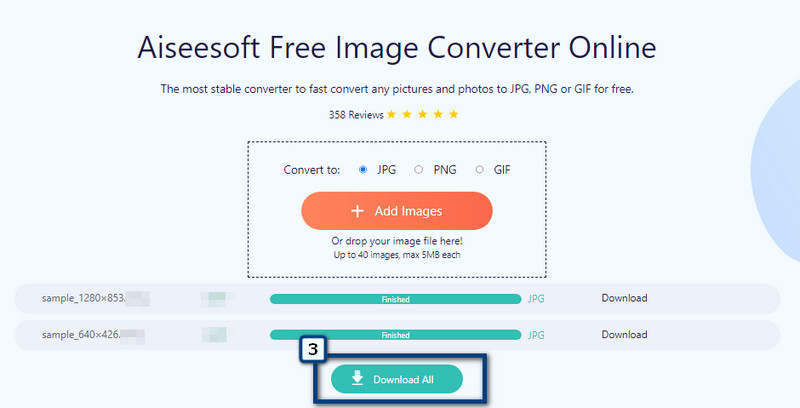
¿Cuál es mejor, el formato EPS o AI?
Los formatos EPS y AI son mejores por sí solos, pero si estamos a punto de comprender más profundamente las diferencias entre estos formatos, veremos que AI tiene muchas ventajas en comparación con EPS, especialmente en la edición de imágenes para logotipos y diseño gráfico.
¿Por qué los archivos EPS tienen menos calidad que los JPG?
Dado que EPS no se compone de píxeles para crear o hacer la imagen, es visible que la calidad no es tan detallada como JPG, pero es más nítida que JPG.
¿Puedo editar archivos EPS convertidos?
Para realizar la edición en EPS convertidos, deberá volver a la conversión que realizó con un convertidor que admita la conversión de EPS a JPG o similar. Entonces, después de revertir el archivo, ahora puede editar la imagen. Y después de eso, conviértalo nuevamente a formato EPS si lo desea.
Conclusión
¿Entendiste cómo convertir JPG a EPS ¿formato? Esperamos que haya aprendido muchas cosas en este artículo, ya que le mostramos cuáles son las posibles formas de realizar la conversión con la ayuda de los convertidores. Comparta sus pensamientos sobre este tema en la sección de comentarios.

Video Converter Ultimate es un excelente conversor, editor y potenciador de video para convertir, mejorar y editar videos y música en 1000 formatos y más.
100% Seguro. Sin anuncios.
100% Seguro. Sin anuncios.